 Zugriffsrechte
Zugriffsrechte
Dieser Abschnitt beschreibt, wie Zugriffsrechte für Benutzer wie Redakteure, Administratoren und Marketer verwaltet werden, die in Episerver Commerce arbeiten. Wenn ein Benutzer erstellt wird, können Sie entsprechende Zugriffsrechte festlegen, je nachdem, ob der Benutzer mit CMS, Kataloginhalten, Commerce Manager oder allen Teilen arbeiten wird.
Sie benötigen administrative Zugriffsrechte im CMS, um Benutzer und Zugriffsrechte zu verwalten. Diese Beschreibung bezieht sich auf eine Standardimplementierung der Episerver Commerce. Ihre Website kann unterschiedlich konfiguriert werden und Benutzer- und Gruppenverwaltung dem Benutzer angepasst haben.
Verwalten von Benutzern und Gruppen
Sie verwalten über die CMS Admin-Ansicht, welche Benutzer auf verschiedene Teile des Systems zugreifen können.
Für die einfachere und sicherere Wartung wird es empfohlen, die Zugriffsrechte auf Gruppen anstatt auf einzelne Benutzer zu basieren. Sie gewähren Benutzern Zugriffsrechte, indem Sie sie den entsprechenden Gruppen hinzufügen. Siehe Verwalten von Benutzern und Benutzergruppen.
Seien Sie sich bewusst, dass sowohl Kontakte (Besucher, die sich auf Ihrer öffentlichen Website oder manuell in Commerce Manager registrieren) als auch Systembenutzer, die in der CMS-Admin-Ansicht erstellt werden, in der gleichen Liste in der CMS Admin-Ansicht und Commerce-Manager sichtbar sind. Standardmäßig gehören Kontakte zu den Gruppen „Jeder“ und „Registriert“.
Gruppen und Zugriffsrechte
Zusätzlich zu den Standardgruppen, die in den Zugriffsrechten beschrieben sind, gibt es in Commerce eigenen Gruppen, die Sie zur Zuweisung von Zugriffsrechten für Commerce-Funktionen verwenden.
Sie müssen die Gruppen CommerceAdmins, CommerceSettingsAdmins und CatalogManagers manuell hinzufügen, bevor Sie ihnen Benutzer zuweisen können. Gehen Sie hierfür auf CMS > Admin > Zugriffsrechte > Gruppen verwalten.
CMS-Gruppen zur Steuerung des Zugangs zu Commerce
| Gruppe | Ermöglicht den Zugriff auf | Kommentar |
|---|---|---|
| Administratoren | Alle Teile des Systems, einschließlich der Verwaltung in Commerce Manager. |
In der Regel nur für Entwickler zur Implementierung und Wartung. Eine integrierte Benutzergruppe, die bei der Installation von Episerver CMS erstellt wird. |
| WebAdmins |
|
In der Regel auf sehr wenige Benutzer beschränkt. Eine integrierte Benutzergruppe, die bei der Installation von Episerver CMS erstellt wird. |
| WebEditors | Die Möglichkeit, Commerce-Inhalte zu bearbeiten. Für alle Benutzer erforderlich (wenn nicht Mitglieder der WebAdmins oder Administratoren). |
Eine integrierte Benutzergruppe, die bei der Installation von Episerver CMS erstellt wird. |
| Alle | Diese von Windows abgeleitete Gruppe bietet „anonymen“ Besuchern Lesezugriff auf Inhalte. Alle nicht registrierten Besucher auf einer öffentlichen Website sind anonym, was bedeutet, dass sie vom System nicht identifiziert werden können. | Eine integrierte Benutzergruppe, die bei der Installation von Episerver CMS erstellt wird. |
Commerce-Gruppen zur Steuerung des Zugriffs auf Benutzeroberflächenbereiche
| Gruppe | Ermöglicht den Zugriff auf | Kommentar |
|---|---|---|
| CommerceAdmins | Alle Teile des Commerce Managers außer Verwaltung und die CMS-Admin-Ansicht. | |
| CatalogManagers | Die Benutzeroberfläche Katalog. | |
| MarketingManagers | Benutzeroberfläche Marketing | |
| CommerceSettingsAdmins | Registerkarte Einstellungen in Commerce, die das Bearbeiten von Wörterbuch-Eigenschaftswerten für Commerce-Inhalte erlaubt. | Siehe Wörterbücher. |
Commerce-Gruppen zur Steuerung des Zugriffs auf Bestellmanagementfunktionen
| Gruppe | Ermöglicht den Zugriff auf | Kommentar |
|---|---|---|
| Bestellung-Supervisor | Alle Bestellmanagementverfahren. | |
| Bestellungsmanager |
|
|
| Empfangs-Manager |
|
|
| Versand-Manager | Anzeigen, Verpackung und Versand abschließen. |
Um detailliertere Zugriffsrechte für Commerce Manager-Funktionen für jede Standardgruppe, benutzerdefinierte Gruppe oder einzelne Benutzer festzulegen, verwenden Sie den Bildschirm Berechtigungen für Funktionen. Siehe Gruppenzugriff auf Funktionen anpassen.
Gruppenzugriff auf Funktionen anpassen
Sie können anpassen, welche Gruppen und Benutzer Commerce-Funktionen über die Ebenen hinaus ausführen können, die in Gruppen und Zugriffsrechte aufgeführt sind. Beispielsweise können Sie der Empfänger-Manager-Gruppe die Möglichkeit gewähren, Erstattungsgutschriften zuzulassen, obwohl diese Gruppe standardmäßig nicht auf diese Funktion zugreifen kann. Oder Sie können aus der Gruppe Order Managers die Möglichkeit entfernen, Zahlungen für Bestellungen hinzuzufügen, zu bearbeiten und zu löschen.
Berechtigungen für Funktionen werden nur in Commerce Manager und nicht in der Katalog-Benutzeroberfläche angewendet.
Gehen Sie folgendermaßen vor
- Gehen Sie zu CMS-Admin-Ansicht> Konfig > Sicherheit > Berechtigungen für Funktionen.
- Wählen Sie einen Funktion. aus
- Weisen Sie Benutzer oder Gruppen dieser Funktion zu oder entfernen Sie sie.
Siehe Berechtigungen für Funktionen.
Steuerung des Zugriffs auf Kataloge und Kategorien
Mitglieder von Benutzergruppen haben standardmäßig Zugriffsrechte für Kataloginhalte, wie unter Gruppen und Zugriffsrechte beschrieben. Sie können diese Einstellungen überschreiben und vordefinierten Gruppen und Benutzern Zugriff auf einzelne KatalogeCommerce: Ein Behältnis auf höchster Ebene für Katalogeinträge wie Kategorien, Produkte und Varianten (SKUs). und KategorienCommerce: Mit Kategorien können Sie Struktur und Ausdehnung eines Katalogs zur Optimierung des Verkaufspotentials der Produkte anpassen. Sie können Kategorien zur Suche nach Produkten verwenden. Sie können Kategorien auch Produkte zuweisen, indem Sie Beziehungen herstellen. gewähren. Sie können auch benutzerdefinierte Gruppen erstellen und ihren Mitgliedern die Möglichkeit zuweisen, verschiedene Aufgaben an Produkten in jeder Kategorie oder jedem Katalog auszuführen.
So hat z.B. die Gruppe Site_Editors die Änderungsberechtigung für die gesamte Katalogstruktur, während die Mitglieder der Gruppe Fashion_Editors die Änderungsberechtigung nur für den Modekatalog und die Gruppe Automotive_Editors die Änderungsberechtigung nur für den Automobilkatalog hat.
Beachten Sie, dass Sie keine Zugriffsrechte für einzelne Produkte einstellen können. Produkte erben Berechtigungen von ihren unmittelbar übergeordneten Elementen (aber nicht von „verknüpften“ übergeordneten Elementen).
Die im Katalog festgelegten Zugriffsrechte werden nicht auf Commerce Manager (CM) übertragen. Benutzer mit CM-Zugriff können dort also trotz der Katalogeinstellungen Einträge bearbeiten.
Sie können den Zugriff auf CM über Gruppenzugriff auf Funktionen anpassen einschränken. Die meisten Benutzer, die Kataloge bearbeiten, können jedoch nicht auf das CM zugreifen.
Führen Sie die folgenden Schritte aus, um den Zugriff auf Kataloge oder Kategorien zu steuern.
Voraussetzung: Um mit Katalog und Kategorien arbeiten zu können, müssen Benutzer den Benutzergruppen WebEditors und CatalogManagers angehören.
Teil 1: Benutzerdefinierte Gruppen erstellen
Richten Sie Benutzergruppen ein, die Zugriff auf bestimmte Kataloge haben. Siehe Verwalten von Benutzern und Benutzergruppen.
Teil 2: Gruppen zu Katalogen/Kategorien zuordnen
- Navigieren Sie im Katalog zu dem Katalog oder der Kategorie, für den bzw. die Sie Gruppen oder Benutzern Zugriff gewähren möchten.
- Rufen Sie die Ansicht Alle Eigenschaften auf.
- Klicken Sie neben Sichtbar für auf Verwalten. Der Bildschirm Zugriffsrechte festlegen erscheint.
- Deaktivieren Sie Einstellungen von übergeordnetem Element übernehmen.
- Ordnen Sie Gruppen und Benutzer den entsprechenden Aktionen für den Katalog oder die Kategorie zu. Wenn Sie keine Gruppe oder keinen Benutzer sehen, für die Sie Zugriffsrechte vergeben möchten, klicken Sie auf Benutzer/Gruppen hinzufügen.
Informationen zu den Zugriffsebenen finden Sie unter Zugriffsrechte.
Das folgende Bild veranschaulicht die Möglichkeit eines Redakteurs, die Kategorie Herrenschuhe zu bearbeiten, aber keine anderen Kategorien unter der übergeordneten Kategorie.
In diesem Beispiel erstellen Sie einen Benutzer, der mit Anreicherung von Produktinformationen und Landing-Pages in CMS, Kataloginhalt im Handel und allen Teilen des Commerce Manager arbeitet.
- In der CMS-Admin-Ansicht, gehen Sie zu Zugriffsrechte > Benutzer erstellen.
- Geben Sie die Benutzerinformationen ein, wählen Sie aktiv aus, und fügen Sie den Benutzer in die gewünschten Gruppen ein. In diesem Beispiel:
- WebEditors ermöglicht den Zugriff auf Bearbeitungsansichten
- CommerceAdmins ermöglicht den Zugriff auf den Commerce Manager. Die Strukturgruppe
- Site_Editors ermöglicht den Zugriff auf die gesamte Katalogstruktur (siehe Abbildung oben).
- Klicken Sie auf Speichern.
- Melden Sie sich als Benutzer an, um zu überprüfen, dass die richtigen Zugriffsrechte angewendet werden.
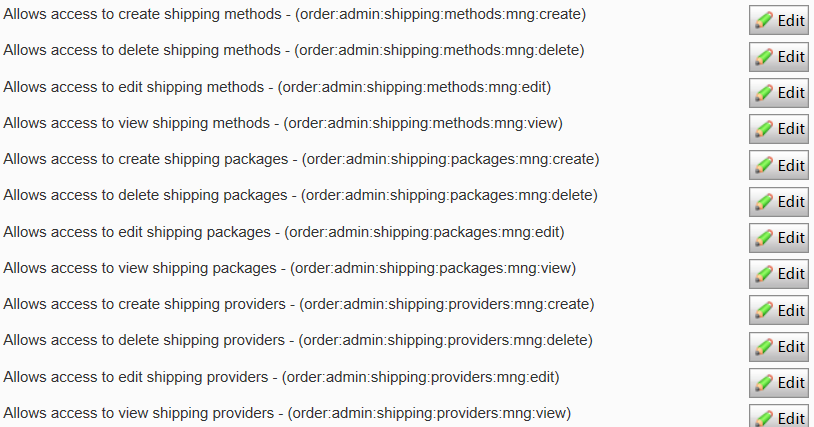
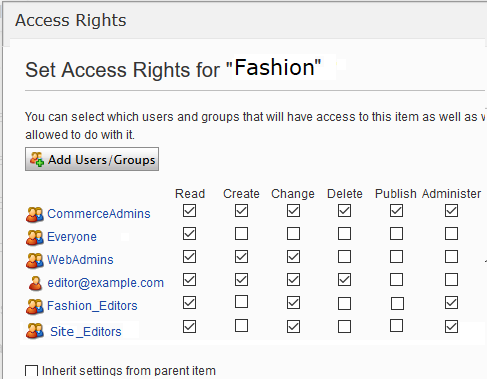
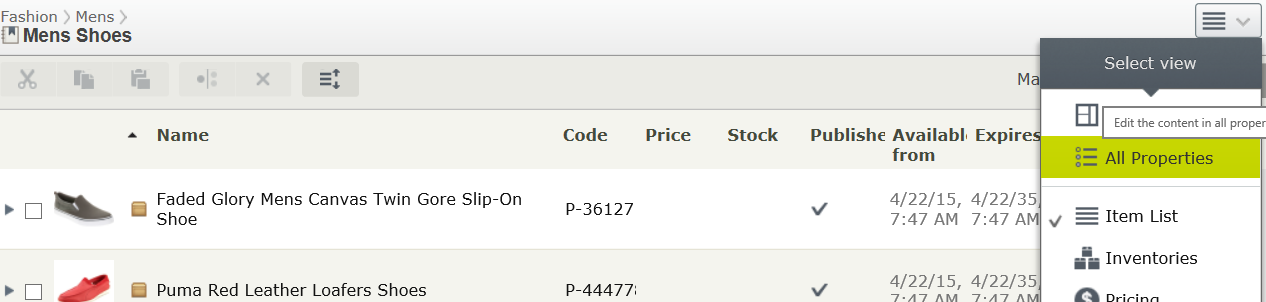
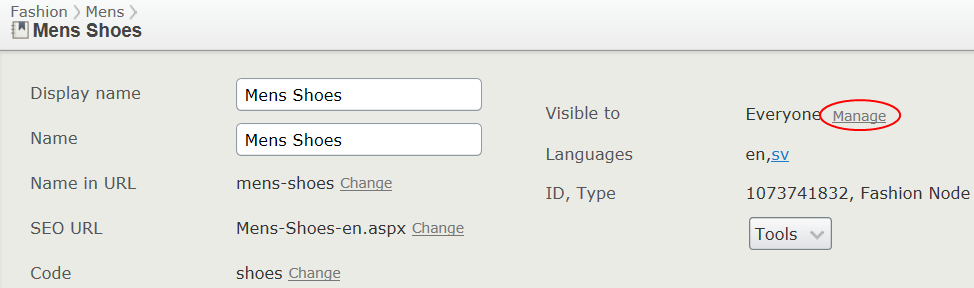
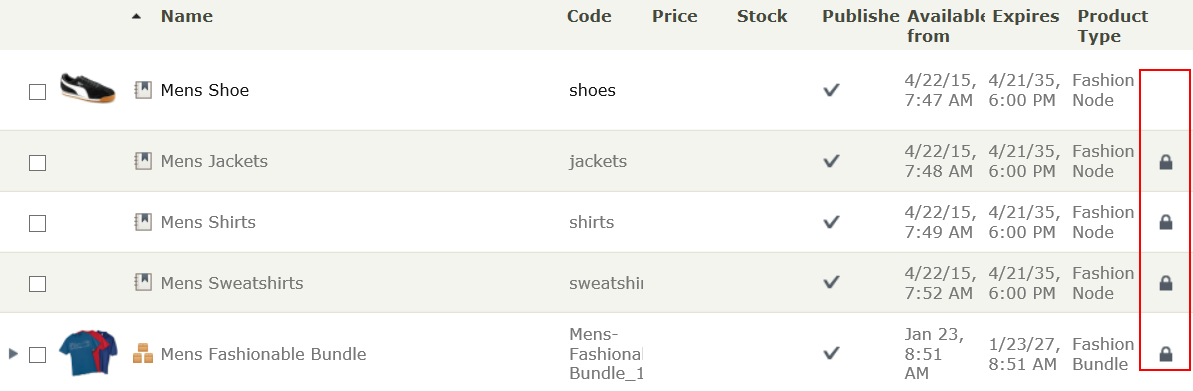
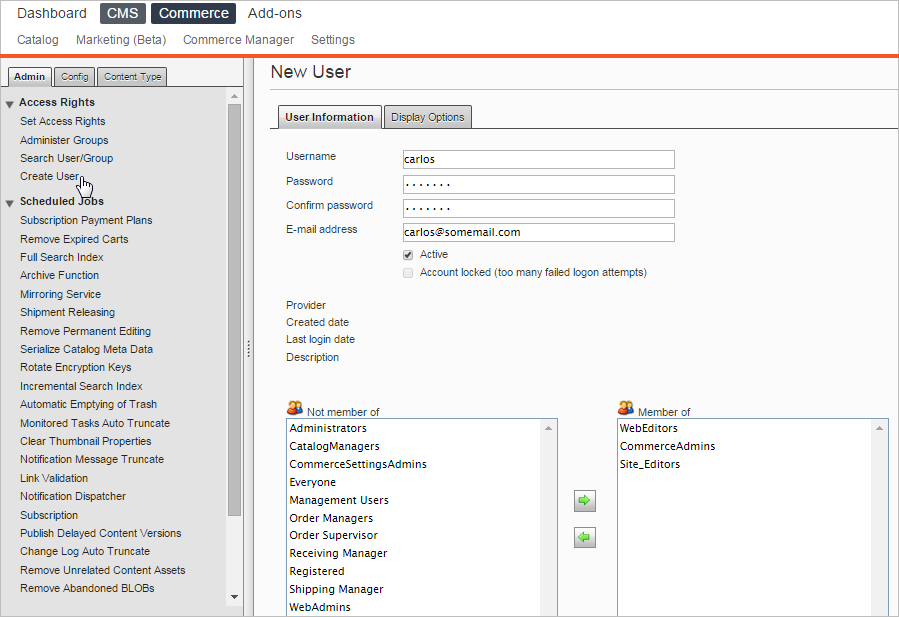

 Benötigen Sie Hilfe?
Benötigen Sie Hilfe?